怎么去除win10加密文件夹小锁?win10加密文件夹小锁去除的详细解决步骤
作者:佚名 来源:91下载站 时间:2021-02-05 14:28
相信有很多的小伙伴都知道,有很多的用户为了保护自己的隐私,都会在自己认为比较重要的文件进行加密,当我们使用EFS加密文件系统进行加密后,就会出现带黄色小锁的图标,但是有很多的小伙伴都不喜欢这个带黄色的小锁,想要把它弄掉,那么我们应该怎么操作呢?下面小编就来跟大家分享一下这个问题的解决方法,感兴趣的小伙伴千万不要错过了哟!
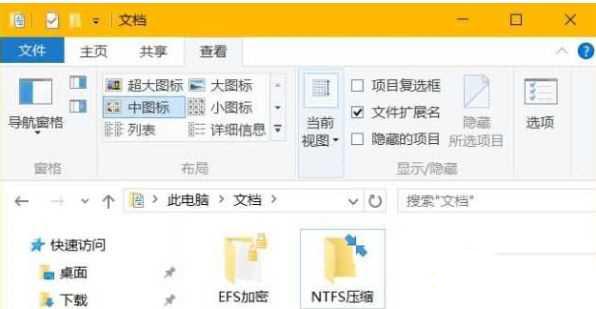
图文教程如下:
1、首先打开注册表编辑器(WIN+R regedit 回车)。
2、然后这定位至:如下注册表路径:
HKEY_LOCAL_MACHINE\SOFTWARE\Microsoft\Windows\CurrentVersion\Explorer\Shell Icons xitonghe.com更多系统安装教程,请访问系统城www.xitongcheng.com
3、如果你Win10系统下载没有以上路径,你可以在 Explorer 路径下直接创建一个名为 Shell Icons 的项。
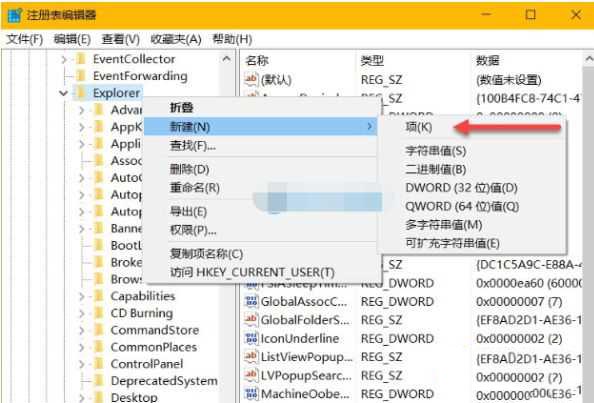
4、在 Shell Icons 中创建一个名为 178 的字符串值,并将其值指向一个空白的 icon 图标。
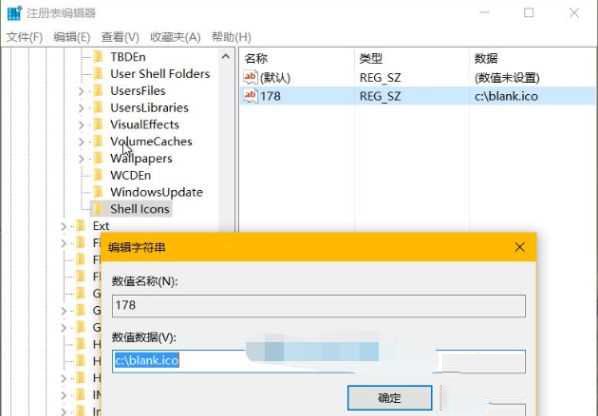
5、最后我们可以重启一下Windows资源管理器(explorer.exe) 或注消也可以。
以上内容便是小编为大家带来的关于怎么去除win10加密文件夹小锁的方法啦,希望对各位小伙伴有所帮助,还有更多精彩内容,敬请关注91主题之家。


































